OPEL VIVARO B 2015.5 Ръководство за Инфотейнмънт (in Bulgarian)
Manufacturer: OPEL, Model Year: 2015.5, Model line: VIVARO B, Model: OPEL VIVARO B 2015.5Pages: 167, PDF Size: 1.98 MB
Page 111 of 167
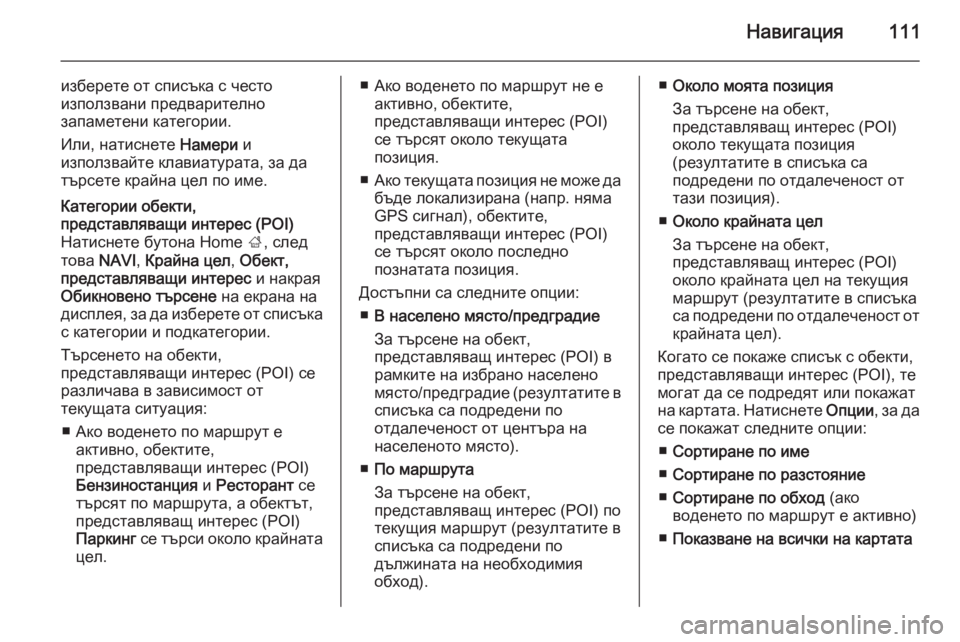
Навигация111
изберете от списъка с често
използвани предварително
запаметени категории.
Или, натиснете Намери и
използвайте клавиатурата, за да
търсете крайна цел по име.Категории обекти,
представляващи интерес (POI)
Натиснете бутона Home ;, след
това NAVI, Крайна цел , Обект,
представляващи интерес и накрая
Обикновено търсене на екрана на
дисплея, за да изберете от списъка с категории и подкатегории.
Търсенето на обекти,
представляващи интерес (POI) се
различава в зависимост от
текущата ситуация:
■ Ако воденето по маршрут е активно, обектите,
представляващи интерес (POI)
Бензиностанция и Ресторант се
търсят по маршрута, а обектът,
представляващ интерес (POI)
Паркинг се търси около крайната
цел.■ Ако воденето по маршрут не е активно, обектите,
представляващи интерес (POI)
се търсят около текущата
позиция.
■ Ако текущата позиция не може да
бъде локализирана (напр. нямаGPS сигнал), обектите,
представляващи интерес (POI) се търсят около последно
познатата позиция.
Достъпни са следните опции: ■ В населено място/предградие
За търсене на обект,
представляващ интерес (POI) в
рамките на избрано населено
място/предградие (резултатите в
списъка са подредени по
отдалеченост от центъра на
населеното място).
■ По маршрута
За търсене на обект,
представляващ интерес (POI) по
текущия маршрут (резултатите в
списъка са подредени по
дължината на необходимия
обход).■ Около моята позиция
За търсене на обект,
представляващ интерес (POI)
около текущата позиция
(резултатите в списъка са
подредени по отдалеченост от
тази позиция).
■ Около крайната цел
За търсене на обект,
представляващ интерес (POI)
около крайната цел на текущия
маршрут (резултатите в списъка
са подредени по отдалеченост от крайната цел).
Когато се покаже списък с обекти,
представляващи интерес (POI), те могат да се подредят или покажат
на картата. Натиснете Опции, за да
се покажат следните опции:
■ Сортиране по име
■ Сортиране по разстояние
■ Сортиране по обход (ако
воденето по маршрут е активно)
■ Показване на всички на картата
Page 112 of 167
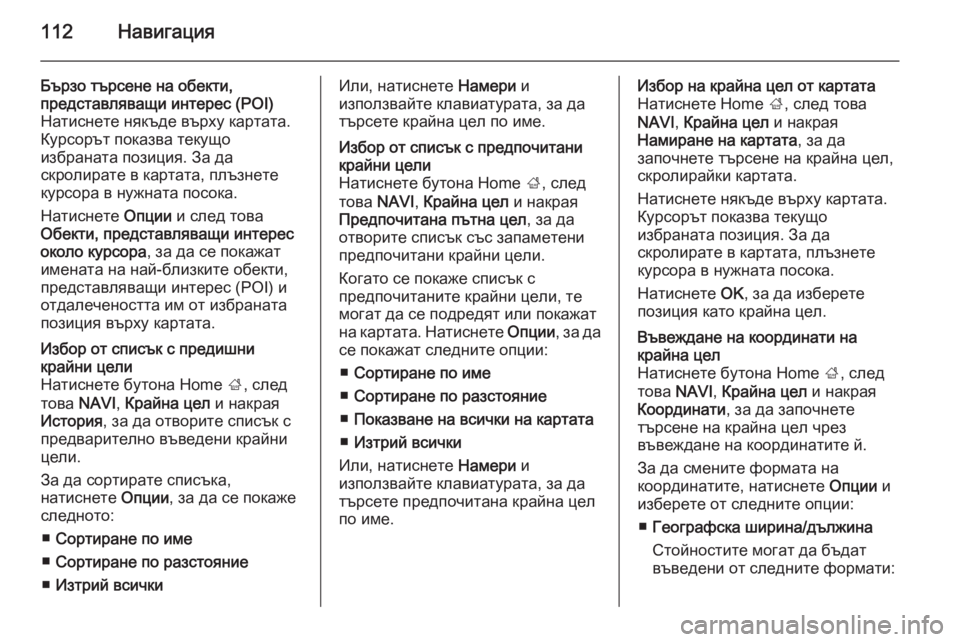
112Навигация
Бързо търсене на обекти,
представляващи интерес (POI)
Натиснете някъде върху картата.
Курсорът показва текущо
избраната позиция. За да
скролирате в картата, плъзнете курсора в нужната посока.
Натиснете Опции и след това
Обекти, представляващи интерес
около курсора , за да се покажат
имената на най-близките обекти,
представляващи интерес (POI) и отдалечеността им от избраната
позиция върху картата.Избор от списък с предишни
крайни цели
Натиснете бутона Home ;, след
това NAVI, Крайна цел и накрая
История , за да отворите списък с
предварително въведени крайни
цели.
За да сортирате списъка,
натиснете Опции, за да се покаже
следното:
■ Сортиране по име
■ Сортиране по разстояние
■ Изтрий всичкиИли, натиснете Намери и
използвайте клавиатурата, за да
търсете крайна цел по име.Избор от списък с предпочитани
крайни цели
Натиснете бутона Home ;, след
това NAVI, Крайна цел и накрая
Предпочитана пътна цел , за да
отворите списък със запаметени
предпочитани крайни цели.
Когато се покаже списък с
предпочитаните крайни цели, те
могат да се подредят или покажат
на картата. Натиснете Опции, за да
се покажат следните опции:
■ Сортиране по име
■ Сортиране по разстояние
■ Показване на всички на картата
■ Изтрий всички
Или, натиснете Намери и
използвайте клавиатурата, за да
търсете предпочитана крайна цел
по име.Избор на крайна цел от картата
Натиснете Home ;, след това
NAVI , Крайна цел и накрая
Намиране на картата , за да
започнете търсене на крайна цел, скролирайки картата.
Натиснете някъде върху картата.
Курсорът показва текущо
избраната позиция. За да
скролирате в картата, плъзнете курсора в нужната посока.
Натиснете OK, за да изберете
позиция като крайна цел.Въвеждане на координати на
крайна цел
Натиснете бутона Home ;, след
това NAVI, Крайна цел и накрая
Координати , за да започнете
търсене на крайна цел чрез
въвеждане на координатите й.
За да смените формата на
координатите, натиснете Опции и
изберете от следните опции:
■ Географска ширина/дължина
Стойностите могат да бъдат
въведени от следните формати:
Page 113 of 167
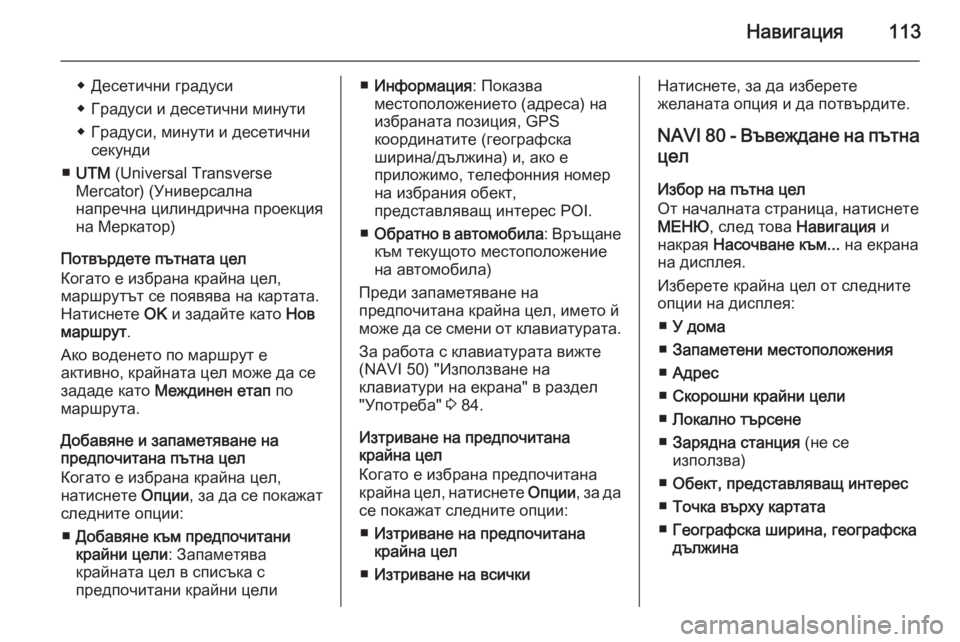
Навигация113
◆ Десетични градуси
◆ Градуси и десетични минути
◆ Градуси, минути и десетични секунди
■ UTM (Universal Transverse
Mercator) (Универсална
напречна цилиндрична проекция
на Меркатор)
Потвърдете пътната цел
Когато е избрана крайна цел,
маршрутът се появява на картата.
Натиснете OK и задайте като Нов
маршрут .
Ако воденето по маршрут е
активно, крайната цел може да се
зададе като Междинен етап по
маршрута.
Добавяне и запаметяване на
предпочитана пътна цел
Когато е избрана крайна цел,
натиснете Опции, за да се покажат
следните опции:
■ Добавяне към предпочитани
крайни цели : Запаметява
крайната цел в списъка с
предпочитани крайни цели■ Информация : Показва
местоположението (адреса) на
избраната позиция, GPS
координатите (географска
ширина/дължина) и, ако е
приложимо, телефонния номер
на избрания обект,
представляващ интерес POI.
■ Обратно в автомобила : Връщане
към текущото местоположение
на автомобила)
Преди запаметяване на
предпочитана крайна цел, името й
може да се смени от клавиатурата.
За работа с клавиатурата вижте
(NAVI 50) "Използване на
клавиатури на екрана" в раздел "Употреба" 3 84.
Изтриване на предпочитана
крайна цел
Когато е избрана предпочитана
крайна цел, натиснете Опции, за да
се покажат следните опции:
■ Изтриване на предпочитана
крайна цел
■ Изтриване на всичкиНатиснете, за да изберете
желаната опция и да потвърдите.
NAVI 80 - Въвеждане на пътнацел
Избор на пътна цел
От началната страница, натиснете
МЕНЮ , след това Навигация и
накрая Насочване към... на екрана
на дисплея.
Изберете крайна цел от следните
опции на дисплея:
■ У дома
■ Запаметени местоположения
■ Адрес
■ Скорошни крайни цели
■ Локално търсене
■ Зарядна станция (не се
използва)
■ Обект, представляващ интерес
■ Точка върху картата
■ Географска ширина, географска
дължина
Page 114 of 167
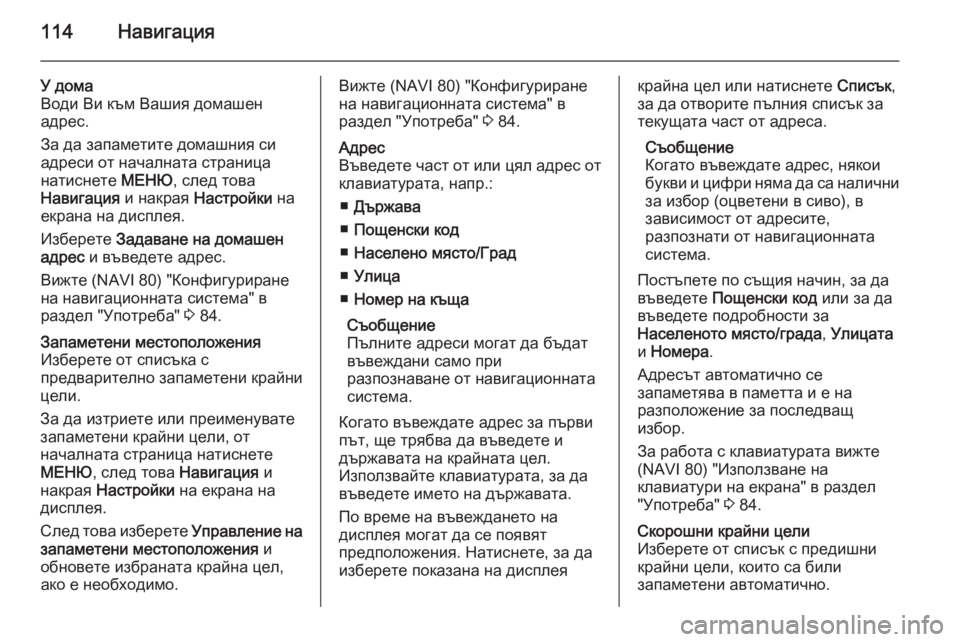
114Навигация
У дома
Води Ви към Вашия домашен
адрес.
За да запаметите домашния си
адреси от началната страница
натиснете МЕНЮ, след това
Навигация и накрая Настройки на
екрана на дисплея.
Изберете Задаване на домашен
адрес и въведете адрес.
Вижте (NAVI 80) "Конфигуриране
на навигационната система" в
раздел "Употреба" 3 84.Запаметени местоположения
Изберете от списъка с
предварително запаметени крайни
цели.
За да изтриете или преименувате
запаметени крайни цели, от
началната страница натиснете
МЕНЮ , след това Навигация и
накрая Настройки на екрана на
дисплея.
След това изберете Управление на
запаметени местоположения и
обновете избраната крайна цел,
ако е необходимо.Вижте (NAVI 80) "Конфигуриране
на навигационната система" в
раздел "Употреба" 3 84.Адрес
Въведете част от или цял адрес от
клавиатурата, напр.:
■ Държава
■ Пощенски код
■ Населено място/Град
■ Улица
■ Номер на къща
Съобщение
Пълните адреси могат да бъдат
въвеждани само при
разпознаване от навигационната
система.
Когато въвеждате адрес за първи
път, ще трябва да въведете и
държавата на крайната цел.
Използвайте клавиатурата, за да
въведете името на държавата.
По време на въвеждането на
дисплея могат да се появят
предположения. Натиснете, за да
изберете показана на дисплеякрайна цел или натиснете Списък,
за да отворите пълния списък за текущата част от адреса.
Съобщение
Когато въвеждате адрес, някои
букви и цифри няма да са налични за избор (оцветени в сиво), в
зависимост от адресите,
разпознати от навигационната
система.
Постъпете по същия начин, за да
въведете Пощенски код или за да
въведете подробности за
Населеното място/града , Улицата
и Номера .
Адресът автоматично се
запаметява в паметта и е на
разположение за последващ
избор.
За работа с клавиатурата вижте
(NAVI 80) "Използване на
клавиатури на екрана" в раздел "Употреба" 3 84.Скорошни крайни цели
Изберете от списък с предишни крайни цели, които са били
запаметени автоматично.
Page 115 of 167
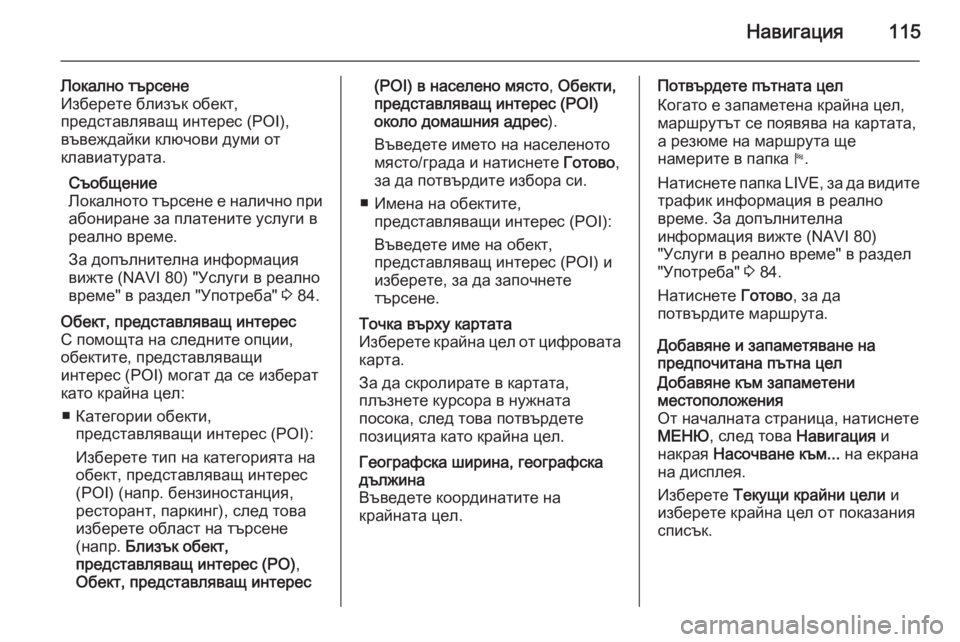
Навигация115
Локално търсене
Изберете близък обект,
представляващ интерес (POI),
въвеждайки ключови думи от
клавиатурата.
Съобщение
Локалното търсене е налично при
абониране за платените услуги в
реално време.
За допълнителна информация
вижте (NAVI 80) "Услуги в реално
време" в раздел "Употреба" 3 84.Обект, представляващ интерес
С помощта на следните опции,
обектите, представляващи
интерес (POI) могат да се изберат
като крайна цел:
■ Категории обекти, представляващи интерес (POI):
Изберете тип на категорията на
обект, представляващ интерес
(POI) (напр. бензиностанция,
ресторант, паркинг), след това
изберете област на търсене
(напр. Близък обект,
представляващ интерес (PO) ,
Обект, представляващ интерес(POI) в населено място , Обекти,
представляващ интерес (POI) около домашния адрес ).
Въведете името на населеното
място/града и натиснете Готово,
за да потвърдите избора си.
■ Имена на обектите, представляващи интерес (POI):
Въведете име на обект,
представляващ интерес (POI) и
изберете, за да започнете
търсене.Точка върху картата
Изберете крайна цел от цифровата карта.
За да скролирате в картата,
плъзнете курсора в нужната
посока, след това потвърдете
позицията като крайна цел.Географска ширина, географска
дължина
Въведете координатите на
крайната цел.Потвърдете пътната цел
Когато е запаметена крайна цел,
маршрутът се появява на картата,
а резюме на маршрута ще
намерите в папка y.
Натиснете папка LIVE, за да видите
трафик информация в реално
време. За допълнителна
информация вижте (NAVI 80)
"Услуги в реално време" в раздел
"Употреба" 3 84.
Натиснете Готово, за да
потвърдите маршрута.
Добавяне и запаметяване на
предпочитана пътна целДобавяне към запаметени
местоположения
От началната страница, натиснете
МЕНЮ , след това Навигация и
накрая Насочване към... на екрана
на дисплея.
Изберете Текущи крайни цели и
изберете крайна цел от показания
списък.
Page 116 of 167
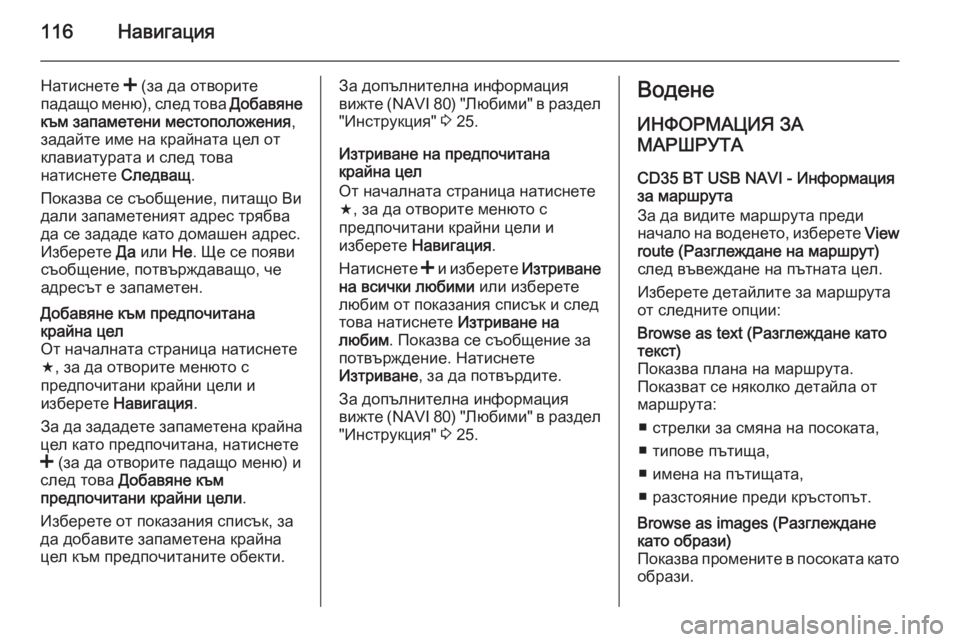
116Навигация
Натиснете < (за да отворите
падащо меню), след това Добавяне
към запаметени местоположения ,
задайте име на крайната цел от
клавиатурата и след това
натиснете Следващ.
Показва се съобщение, питащо Ви дали запаметеният адрес трябва
да се зададе като домашен адрес.
Изберете Да или Не. Ще се появи
съобщение, потвърждаващо, че
адресът е запаметен.Добавяне към предпочитана
крайна цел
От началната страница натиснете
f , за да отворите менюто с
предпочитани крайни цели и
изберете Навигация .
За да зададете запаметена крайна
цел като предпочитана, натиснете
< (за да отворите падащо меню) и
след това Добавяне към
предпочитани крайни цели .
Изберете от показания списък, за
да добавите запаметена крайна
цел към предпочитаните обекти.За допълнителна информация
вижте (NAVI 80) "Любими" в раздел
"Инструкция" 3 25.
Изтриване на предпочитана
крайна цел
От началната страница натиснете
f , за да отворите менюто с
предпочитани крайни цели и
изберете Навигация .
Натиснете < и изберете Изтриване
на всички любими или изберете
любим от показания списък и след
това натиснете Изтриване на
любим . Показва се съобщение за
потвърждение. Натиснете
Изтриване , за да потвърдите.
За допълнителна информация
вижте (NAVI 80) "Любими" в раздел "Инструкция" 3 25.Водене
ИНФОРМАЦИЯ ЗА
МАРШРУТА
CD35 BT USB NAVI - Информация
за маршрута
За да видите маршрута преди начало на воденето, изберете View
route (Разглеждане на маршрут)
след въвеждане на пътната цел.
Изберете детайлите за маршрута
от следните опции:Browse as text (Разглеждане като
текст)
Показва плана на маршрута.
Показват се няколко детайла от
маршрута:
■ стрелки за смяна на посоката,
■ типове пътища,
■ имена на пътищата,
■ разстояние преди кръстопът.Browse as images (Разглеждане
като образи)
Показва промените в посоката като
образи.
Page 117 of 167
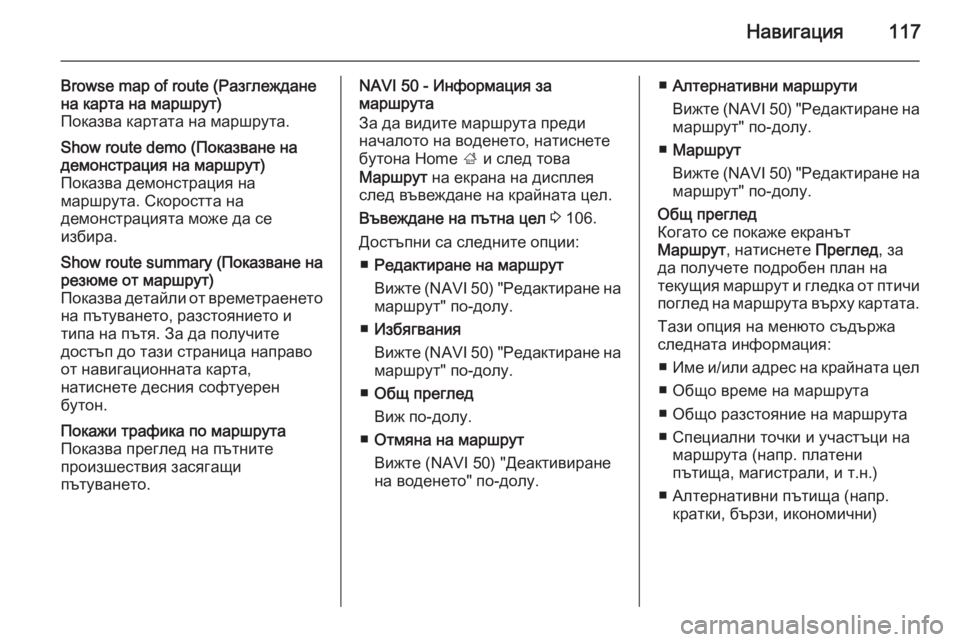
Навигация117
Browse map of route (Разглеждане
на карта на маршрут)
Показва картата на маршрута.Show route demo (Показване на
демонстрация на маршрут)
Показва демонстрация на
маршрута. Скоростта на
демонстрацията може да се
избира.Show route summary (Показване на
резюме от маршрут)
Показва детайли от времетраенето
на пътуването, разстоянието и
типа на пътя. За да получите
достъп до тази страница направо
от навигационната карта,
натиснете десния софтуерен
бутон.Покажи трафика по маршрута
Показва преглед на пътните
произшествия засягащи
пътуването.NAVI 50 - Информация за
маршрута
За да видите маршрута преди
началото на воденето, натиснете
бутона Home ; и след това
Маршрут на екрана на дисплея
след въвеждане на крайната цел.
Въвеждане на пътна цел 3 106.
Достъпни са следните опции: ■ Редактиране на маршрут
Вижте (NAVI 50) "Редактиране на
маршрут" по-долу.
■ Избягвания
Вижте (NAVI 50) "Редактиране на
маршрут" по-долу.
■ Общ преглед
Виж по-долу.
■ Отмяна на маршрут
Вижте (NAVI 50) "Деактивиране на воденето" по-долу.■ Алтернативни маршрути
Вижте (NAVI 50) "Редактиране на маршрут" по-долу.
■ Маршрут
Вижте (NAVI 50) "Редактиране на
маршрут" по-долу.Общ преглед
Когато се покаже екранът
Маршрут , натиснете Преглед, за
да получете подробен план на
текущия маршрут и гледка от птичи поглед на маршрута върху картата.
Тази опция на менюто съдържа
следната информация:
■ Име и/или адрес на крайната цел
■ Общо време на маршрута
■ Общо разстояние на маршрута
■ Специални точки и участъци на маршрута (напр. платени
пътища, магистрали, и т.н.)
■ Алтернативни пътища (напр. кратки, бързи, икономични)
Page 118 of 167
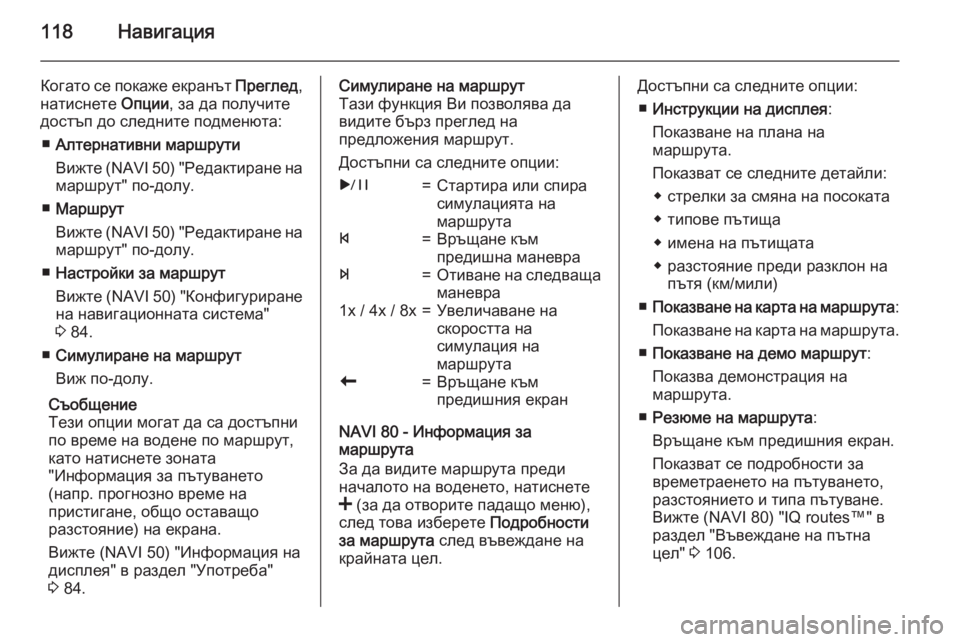
118Навигация
Когато се покаже екранът Преглед,
натиснете Опции, за да получите
достъп до следните подменюта:
■ Алтернативни маршрути
Вижте (NAVI 50) "Редактиране на
маршрут" по-долу.
■ Маршрут
Вижте (NAVI 50) "Редактиране на маршрут" по-долу.
■ Настройки за маршрут
Вижте (NAVI 50) "Конфигуриране
на навигационната система"
3 84.
■ Симулиране на маршрут
Виж по-долу.
Съобщение
Тези опции могат да са достъпни
по време на водене по маршрут,
като натиснете зоната
"Информация за пътуването
(напр. прогнозно време на
пристигане, общо оставащо
разстояние) на екрана.
Вижте (NAVI 50) "Информация на
дисплея" в раздел "Употреба"
3 84.Симулиране на маршрут
Тази функция Ви позволява да
видите бърз преглед на
предложения маршрут.
Достъпни са следните опции:r=Стартира или спира
симулацията на
маршрутаf=Връщане към
предишна маневраe=Отиване на следваща маневра1x / 4x / 8x=Увеличаване на
скоростта на
симулация на
маршрутаr=Връщане към
предишния екран
NAVI 80 - Информация за
маршрута
За да видите маршрута преди
началото на воденето, натиснете
< (за да отворите падащо меню),
след това изберете Подробности
за маршрута след въвеждане на
крайната цел.
Достъпни са следните опции:
■ Инструкции на дисплея :
Показване на плана на
маршрута.
Показват се следните детайли: ◆ стрелки за смяна на посоката
◆ типове пътища
◆ имена на пътищата
◆ разстояние преди разклон на пътя (км/мили)
■ Показване на карта на маршрута :
Показване на карта на маршрута.
■ Показване на демо маршрут :
Показва демонстрация на
маршрута.
■ Резюме на маршрута :
Връщане към предишния екран.
Показват се подробности за
времетраенето на пътуването,
разстоянието и типа пътуване.
Вижте (NAVI 80) "IQ routes™" в
раздел "Въвеждане на пътна цел" 3 106.
Page 119 of 167
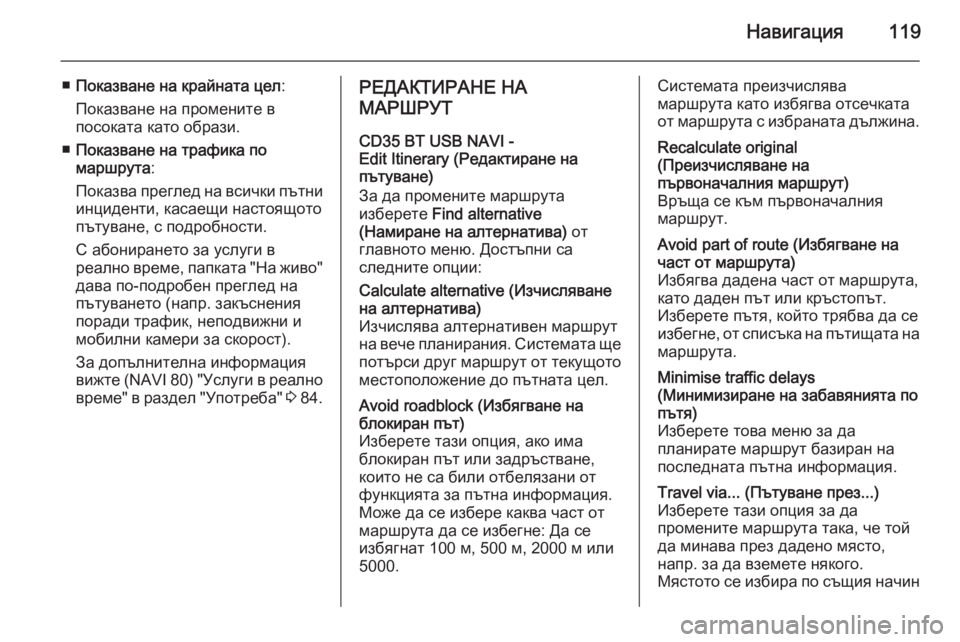
Навигация119
■Показване на крайната цел :
Показване на промените в
посоката като образи.
■ Показване на трафика по
маршрута :
Показва преглед на всички пътни инциденти, касаещи настоящото
пътуване, с подробности.
С абонирането за услуги в
реално време, папката "На живо"
дава по-подробен преглед на
пътуването (напр. закъснения
поради трафик, неподвижни и
мобилни камери за скорост).
За допълнителна информация
вижте (NAVI 80) "Услуги в реално време" в раздел "Употреба" 3 84.РЕДАКТИРАНЕ НА
МАРШРУТ
CD35 BT USB NAVI -
Edit Itinerary (Редактиране на
пътуване)
За да промените маршрута
изберете Find alternative
(Намиране на алтернатива) от
главното меню. Достъпни са
следните опции:Calculate alternative (Изчисляване
на алтернатива)
Изчислява алтернативен маршрут
на вече планирания. Системата ще потърси друг маршрут от текущото
местоположение до пътната цел.Avoid roadblock (Избягване на
блокиран път)
Изберете тази опция, ако има
блокиран път или задръстване, които не са били отбелязани от
функцията за пътна информация.
Може да се избере каква част от
маршрута да се избегне: Да се
избягнат 100 м, 500 м, 2000 м или
5000.Системата преизчислява
маршрута като избягва отсечката
от маршрута с избраната дължина.Recalculate original
(Преизчисляване на
първоначалния маршрут)
Връща се към първоначалния
маршрут.Avoid part of route (Избягване на
част от маршрута)
Избягва дадена част от маршрута, като даден път или кръстопът.
Изберете пътя, който трябва да се
избегне, от списъка на пътищата на маршрута.Minimise traffic delays
(Минимизиране на забавянията по
пътя)
Изберете това меню за да
планирате маршрут базиран на последната пътна информация.Travel via... (Пътуване през...)
Изберете тази опция за да
промените маршрута така, че той
да минава през дадено място,
напр. за да вземете някого.
Мястото се избира по същия начин
Page 120 of 167
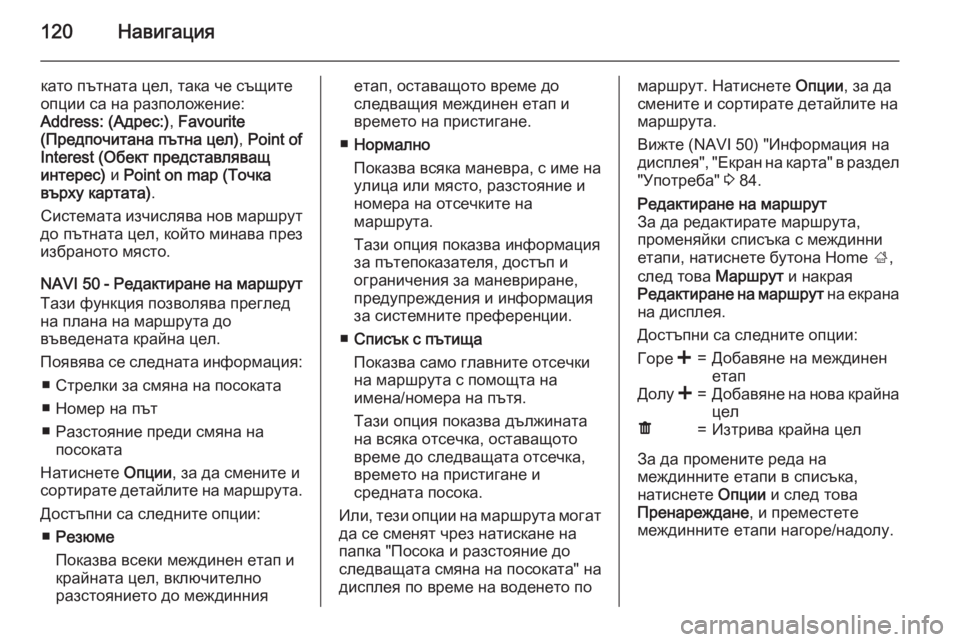
120Навигация
като пътната цел, така че същите
опции са на разположение:
Address: (Адрес:) , Favourite
(Предпочитана пътна цел) , Point of
Interest (Обект представляващ
интерес) и Point on map (Точка
върху картата) .
Системата изчислява нов маршрут
до пътната цел, който минава през избраното място.
NAVI 50 - Редактиране на маршрут
Тази функция позволява преглед
на плана на маршрута до
въведената крайна цел.
Появява се следната информация: ■ Стрелки за смяна на посоката
■ Номер на път
■ Разстояние преди смяна на посоката
Натиснете Опции, за да смените и
сортирате детайлите на маршрута.
Достъпни са следните опции: ■ Резюме
Показва всеки междинен етап и крайната цел, включително
разстоянието до междиннияетап, оставащото време до
следващия междинен етап и времето на пристигане.
■ Нормално
Показва всяка маневра, с име на улица или място, разстояние и
номера на отсечките на
маршрута.
Тази опция показва информация
за пътепоказателя, достъп и
ограничения за маневриране,
предупреждения и информация
за системните преференции.
■ Списък с пътища
Показва само главните отсечки
на маршрута с помощта на
имена/номера на пътя.
Тази опция показва дължината
на всяка отсечка, оставащото
време до следващата отсечка,
времето на пристигане и
средната посока.
Или, тези опции на маршрута могат
да се сменят чрез натискане на
папка "Посока и разстояние до
следващата смяна на посоката" на
дисплея по време на воденето помаршрут. Натиснете Опции, за да
смените и сортирате детайлите на
маршрута.
Вижте (NAVI 50) "Информация на
дисплея", "Екран на карта" в раздел "Употреба" 3 84.Редактиране на маршрут
За да редактирате маршрута,
променяйки списъка с междинни
етапи, натиснете бутона Home ;,
след това Маршрут и накрая
Редактиране на маршрут на екрана
на дисплея.
Достъпни са следните опции:Горе <=Добавяне на междинен
етапДолу <=Добавяне на нова крайна
целë=Изтрива крайна цел
За да промените реда на
междинните етапи в списъка,
натиснете Опции и след това
Пренареждане , и преместете
междинните етапи нагоре/надолу.